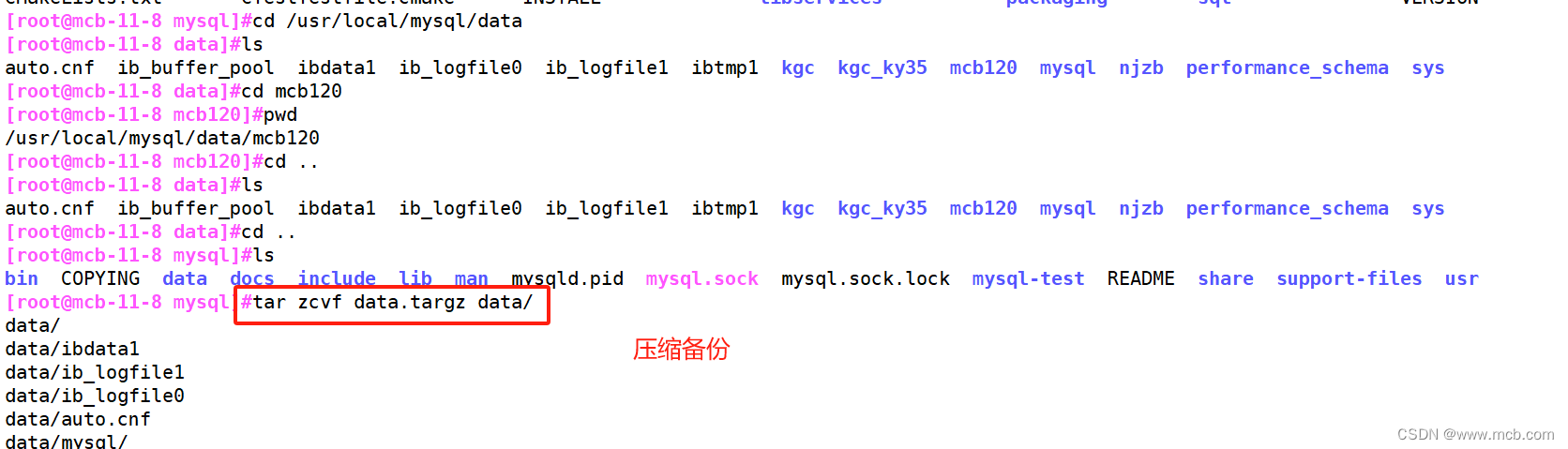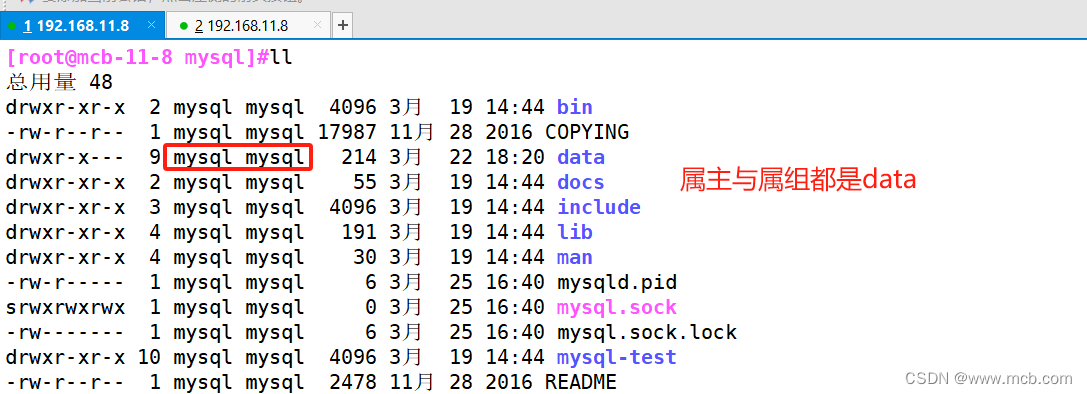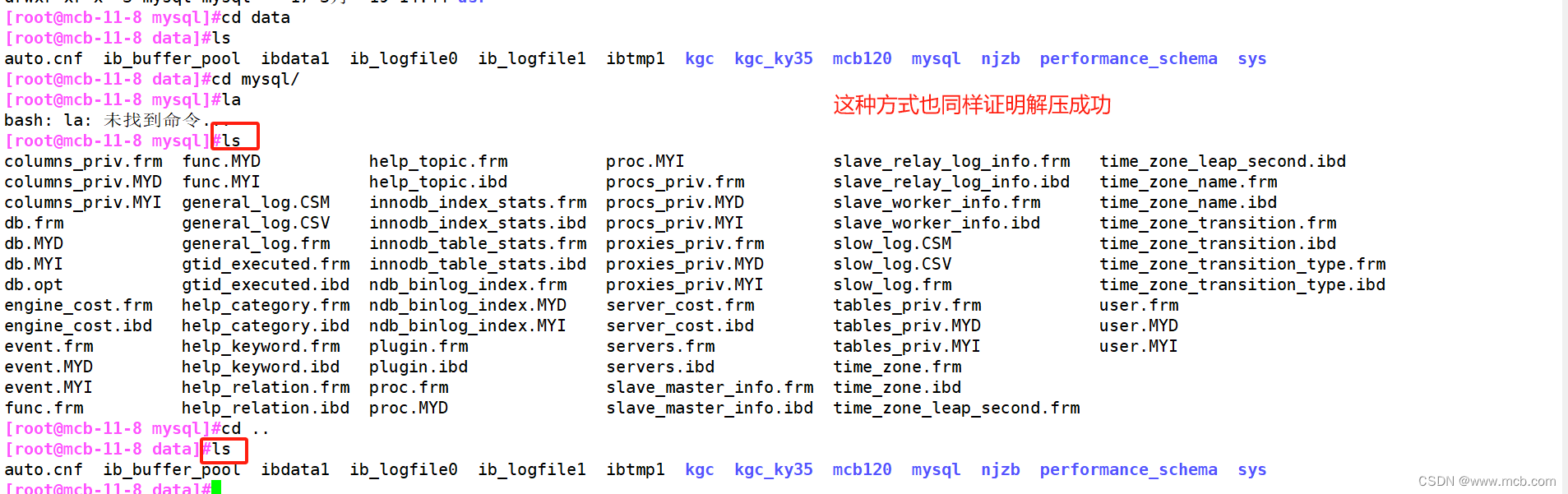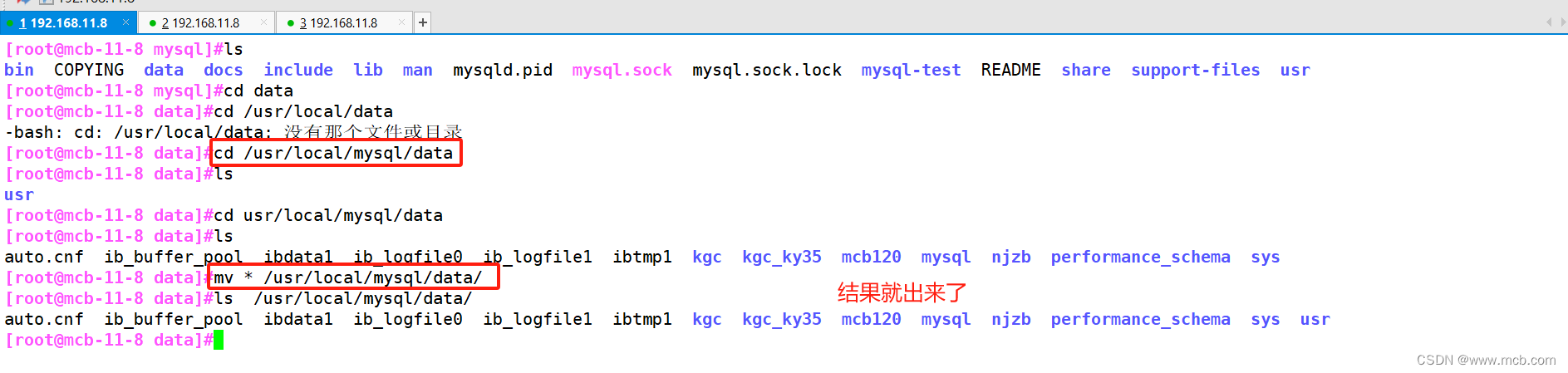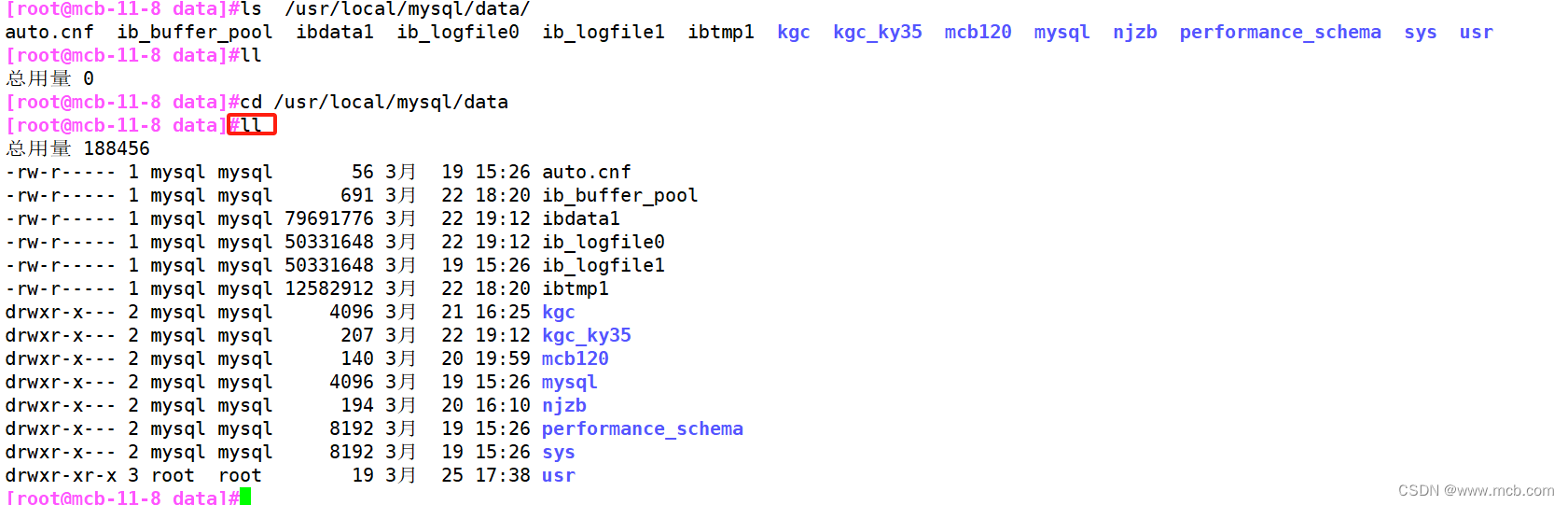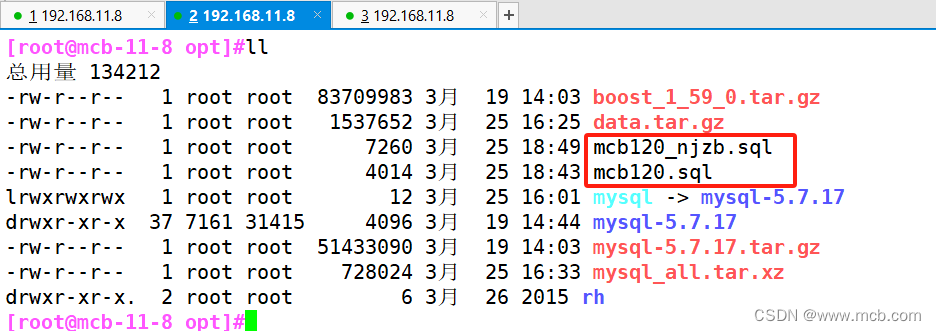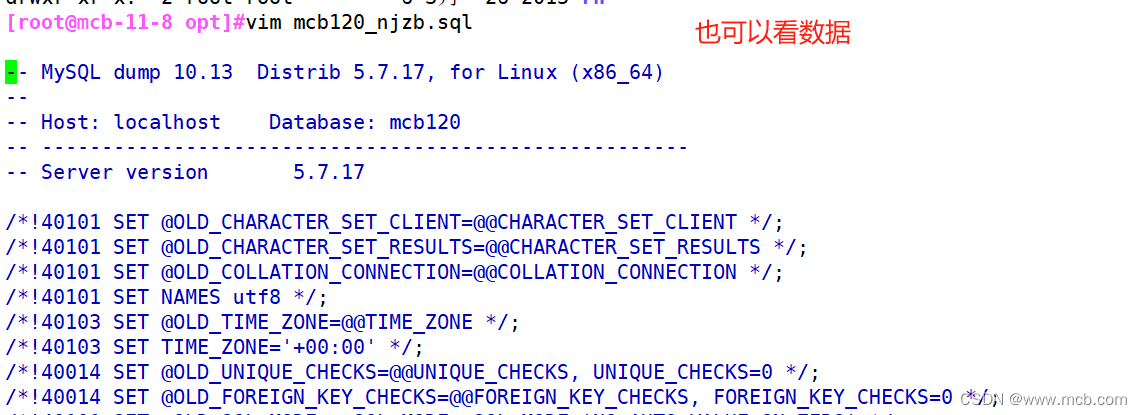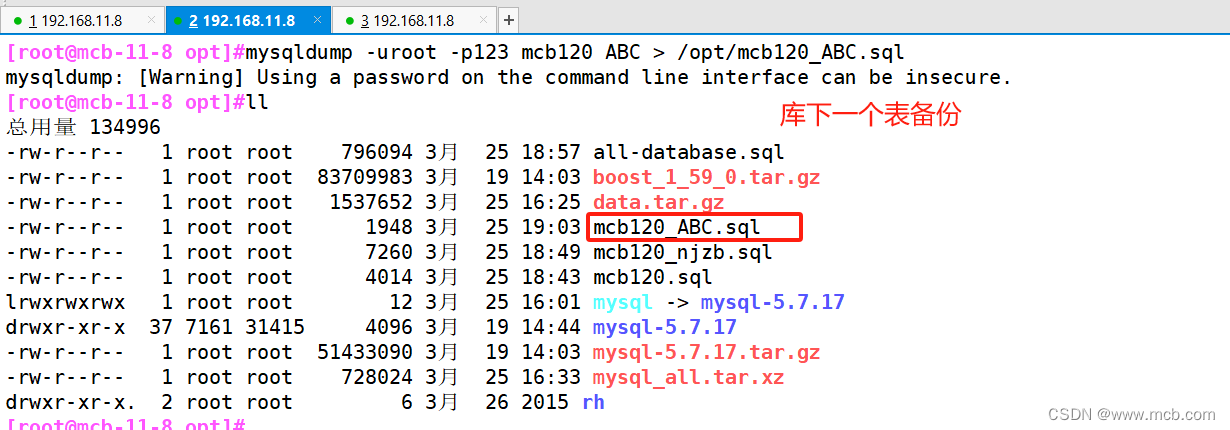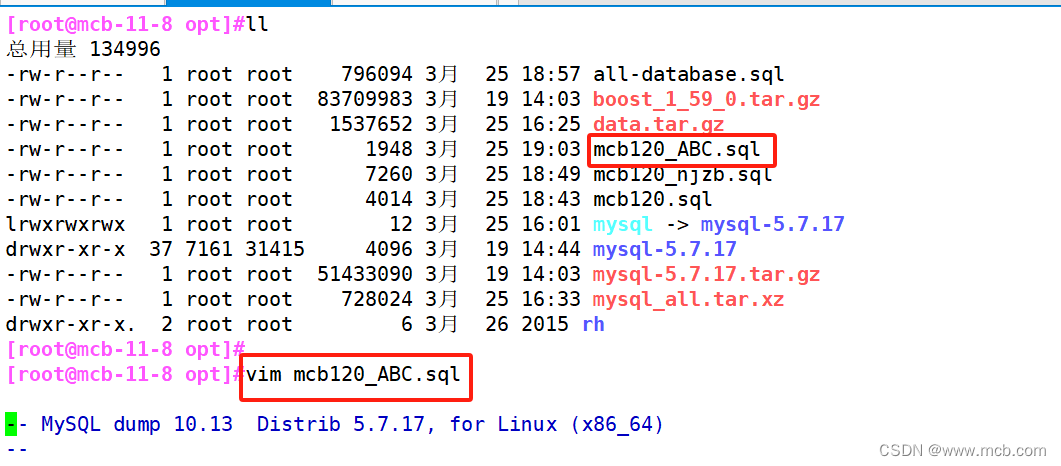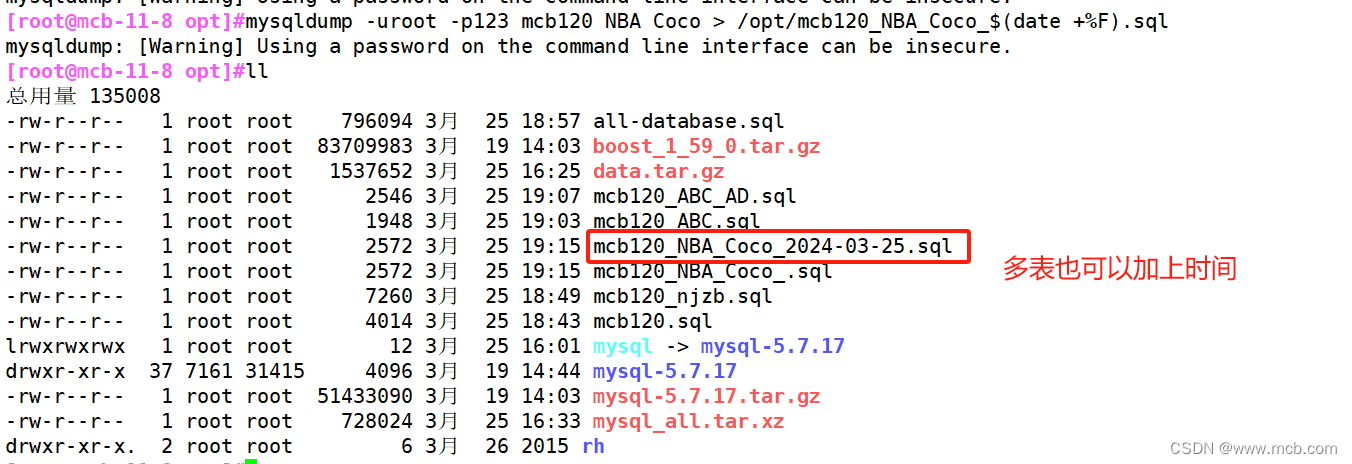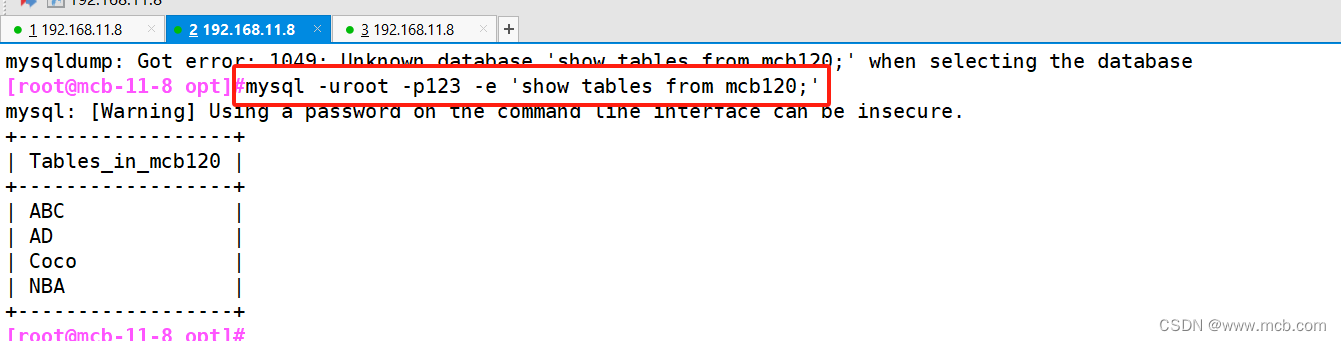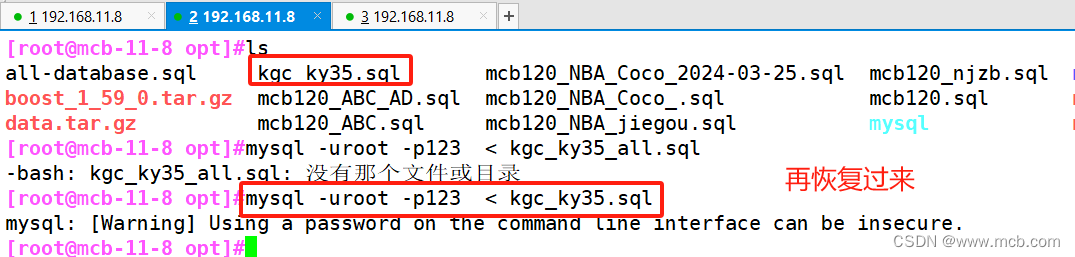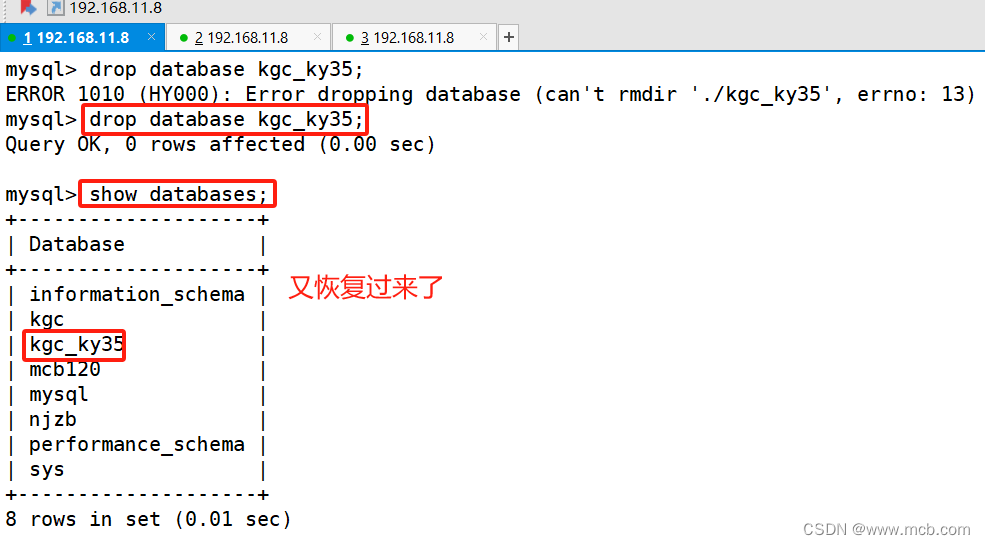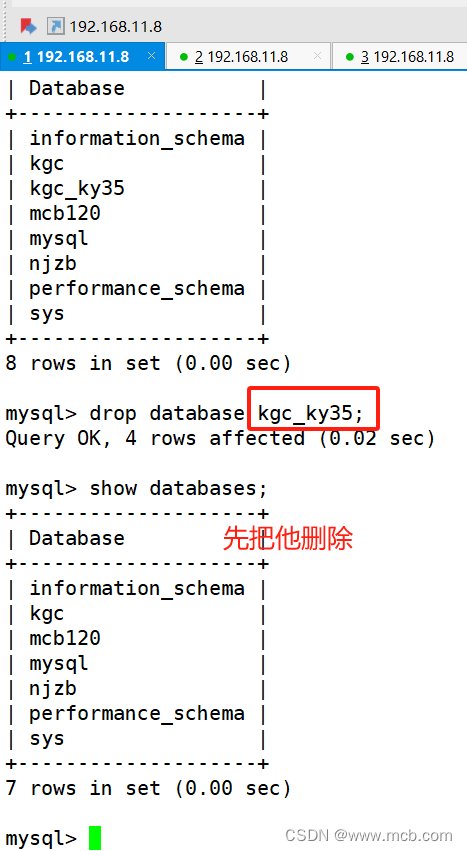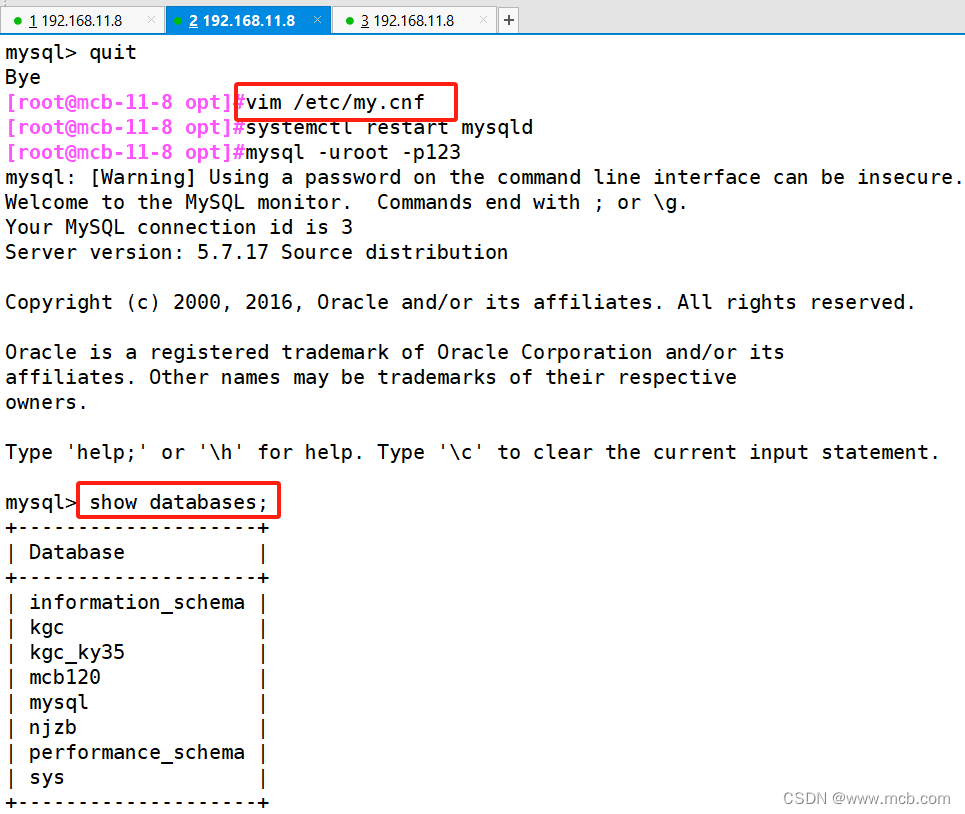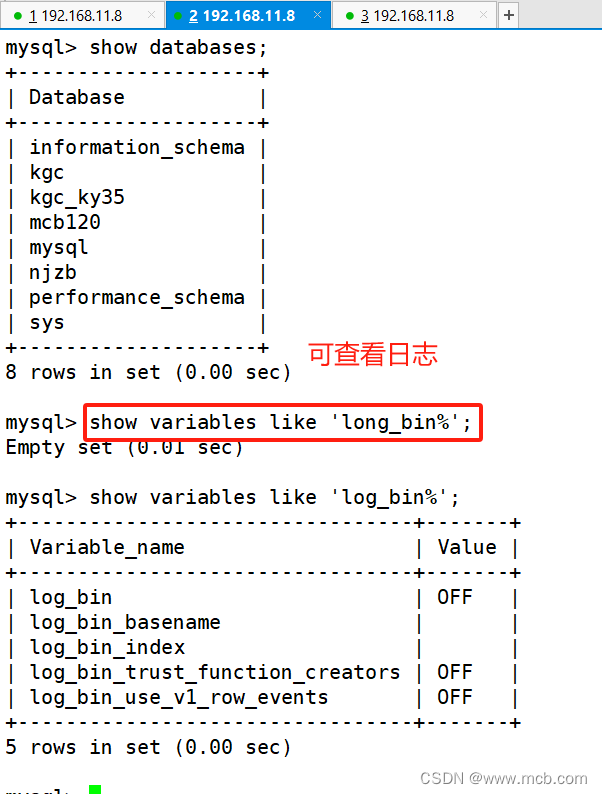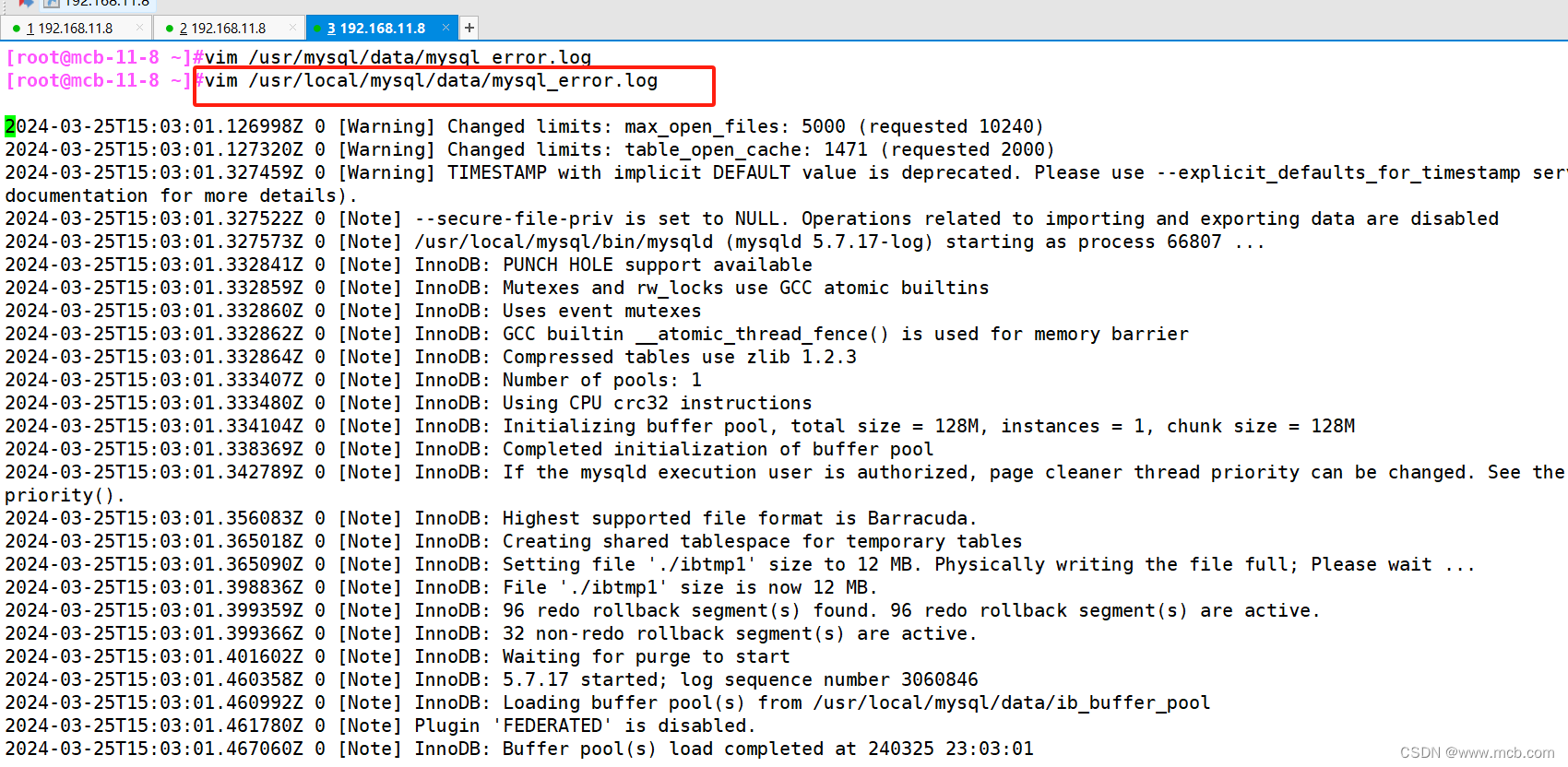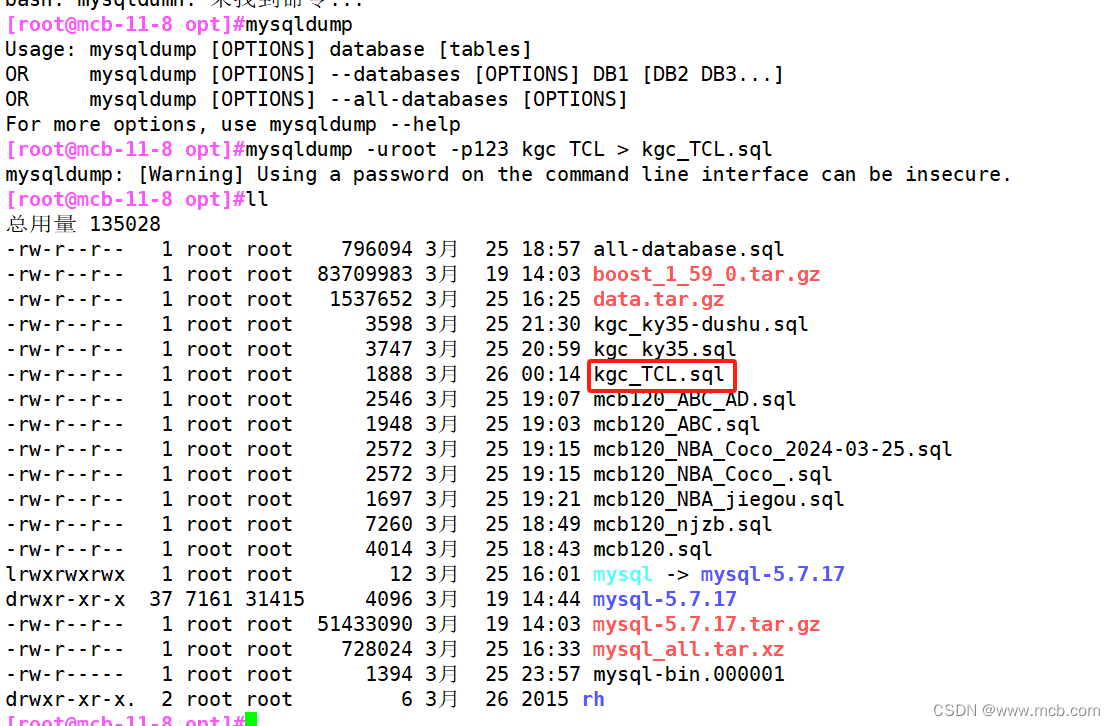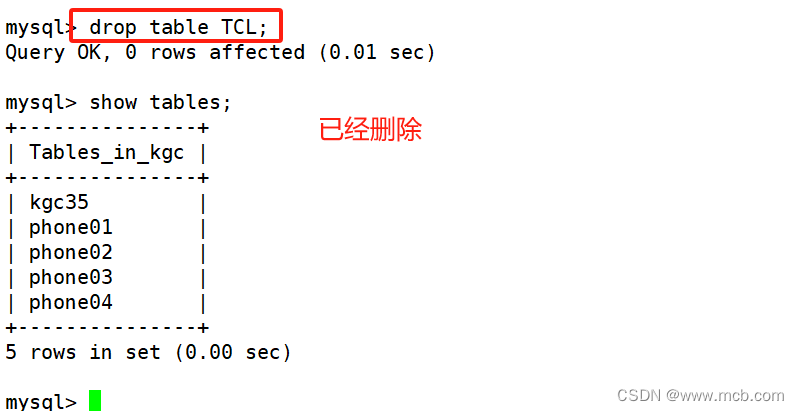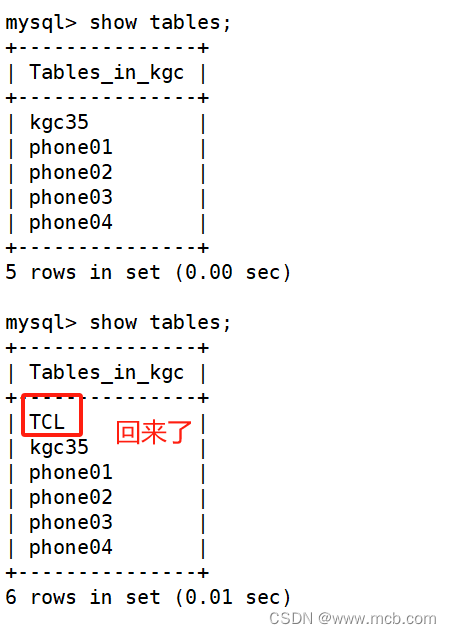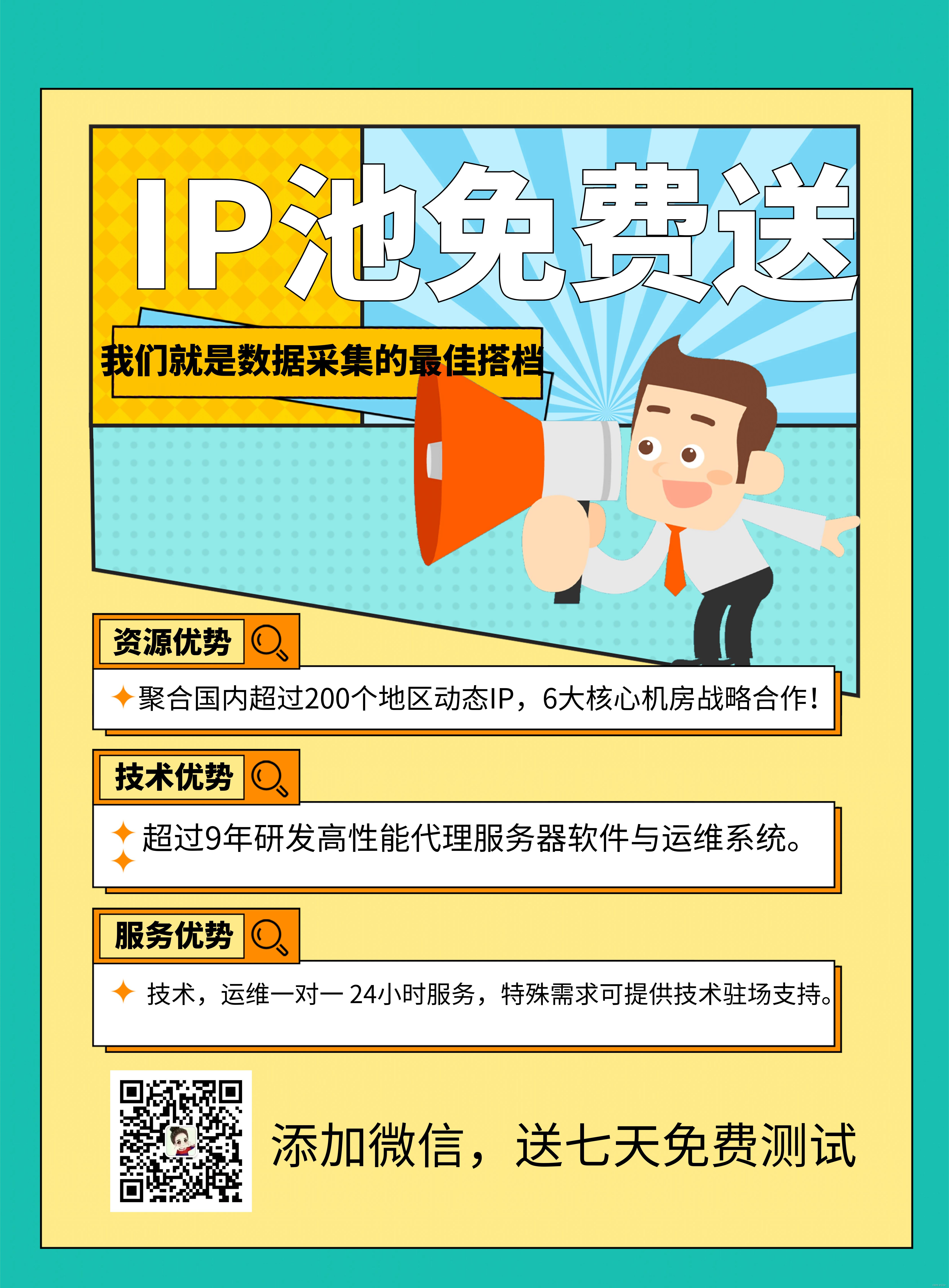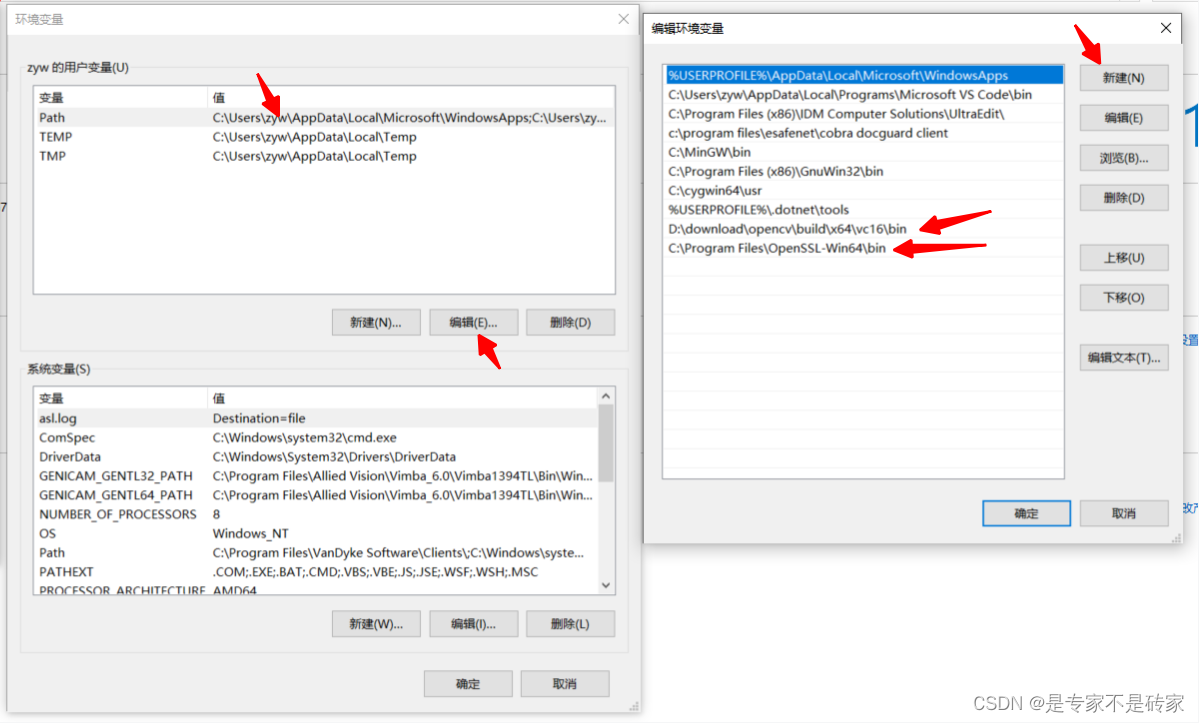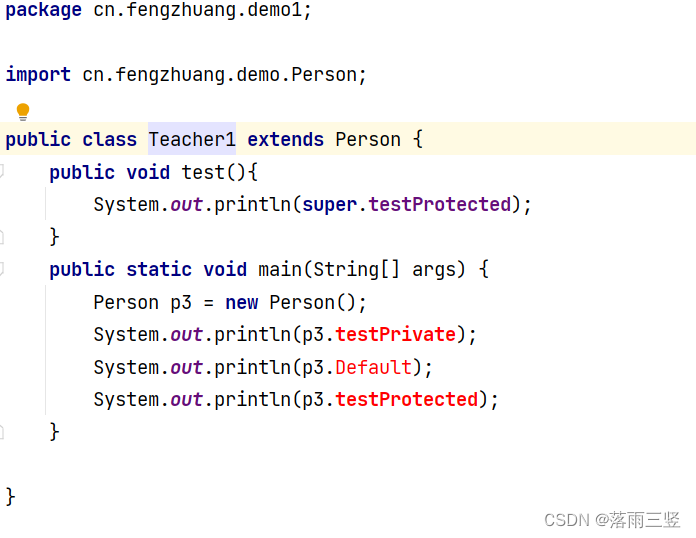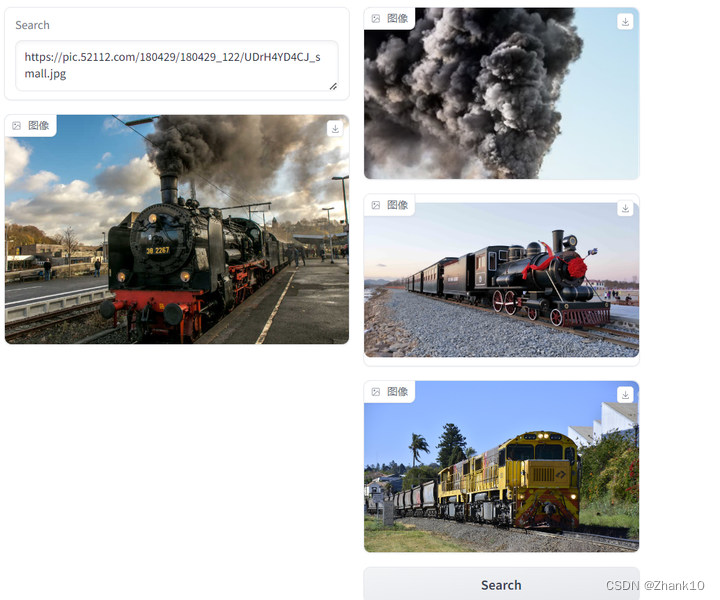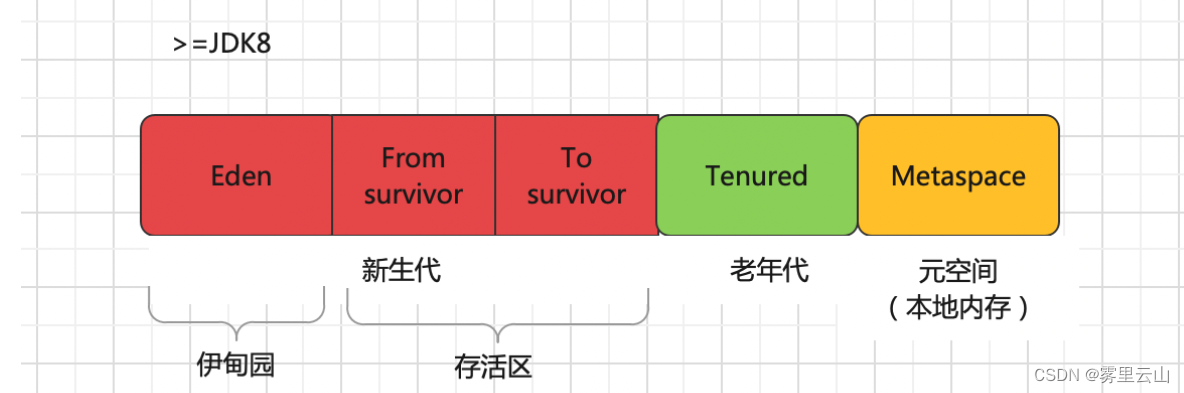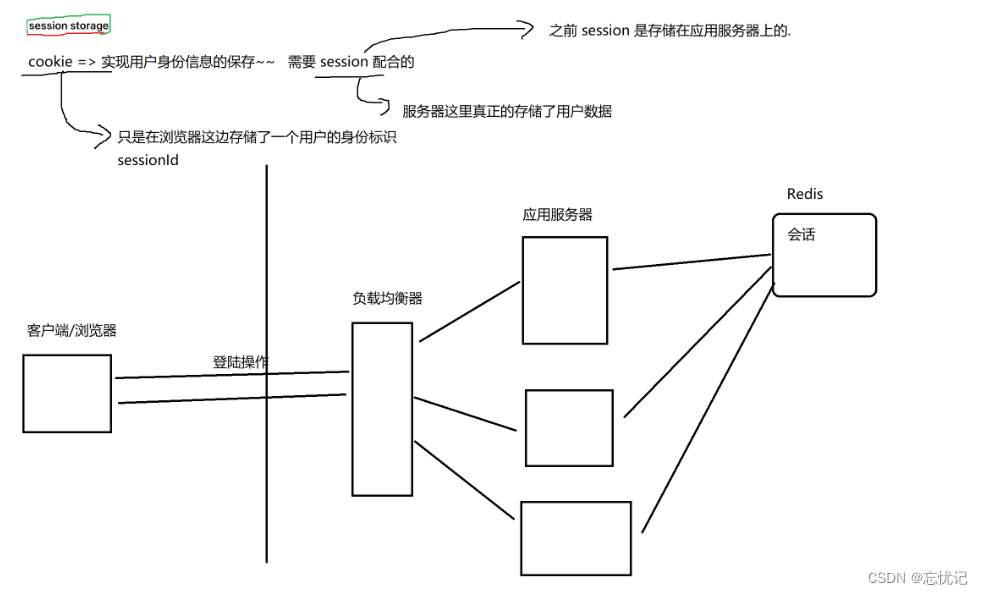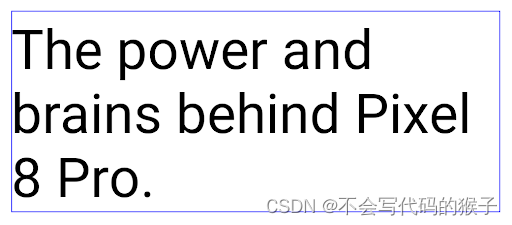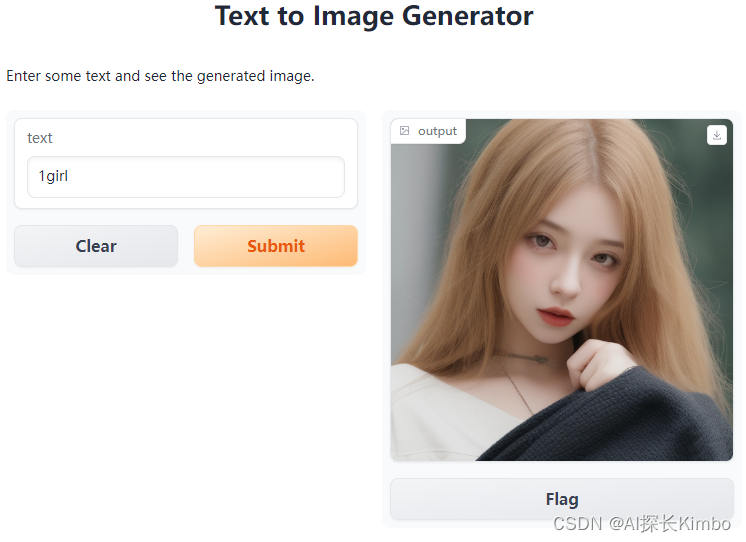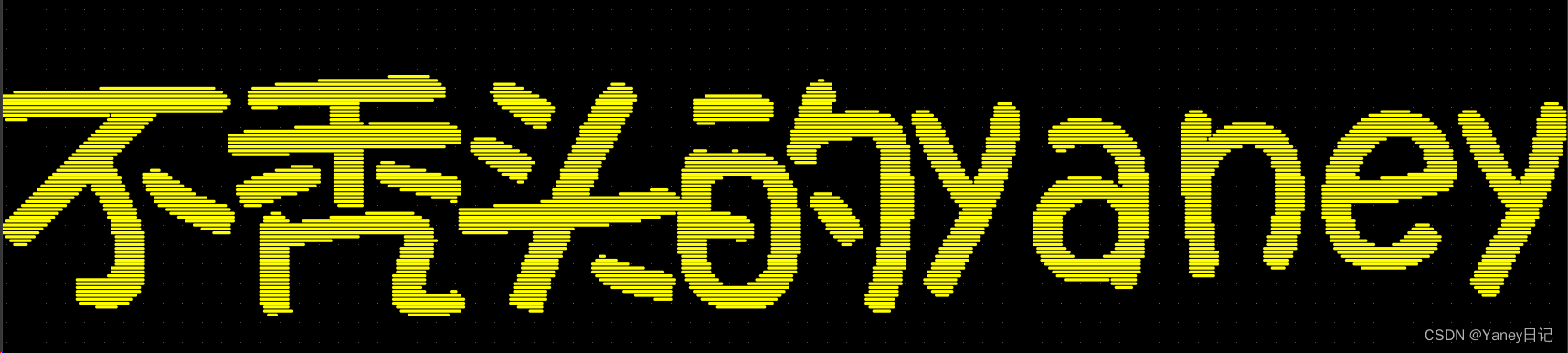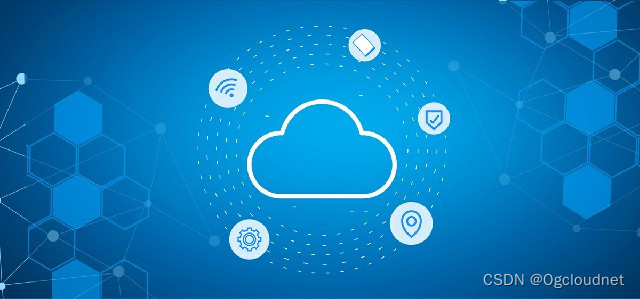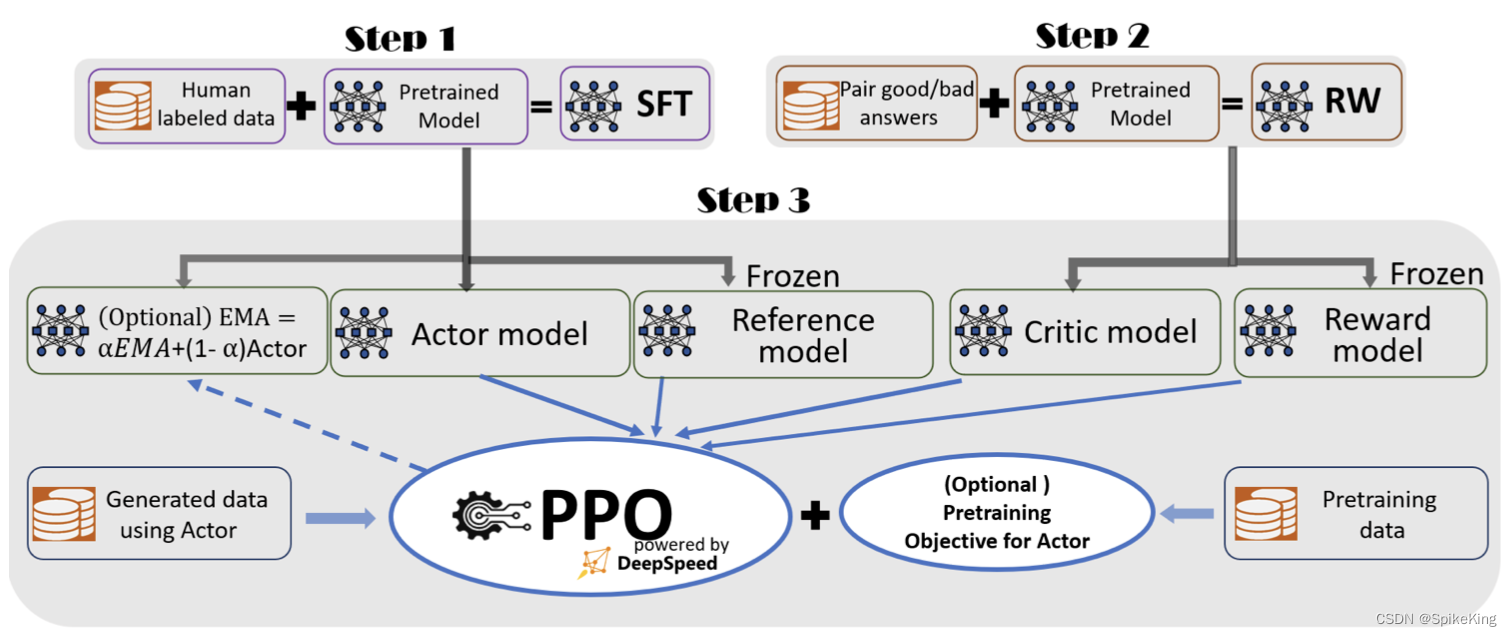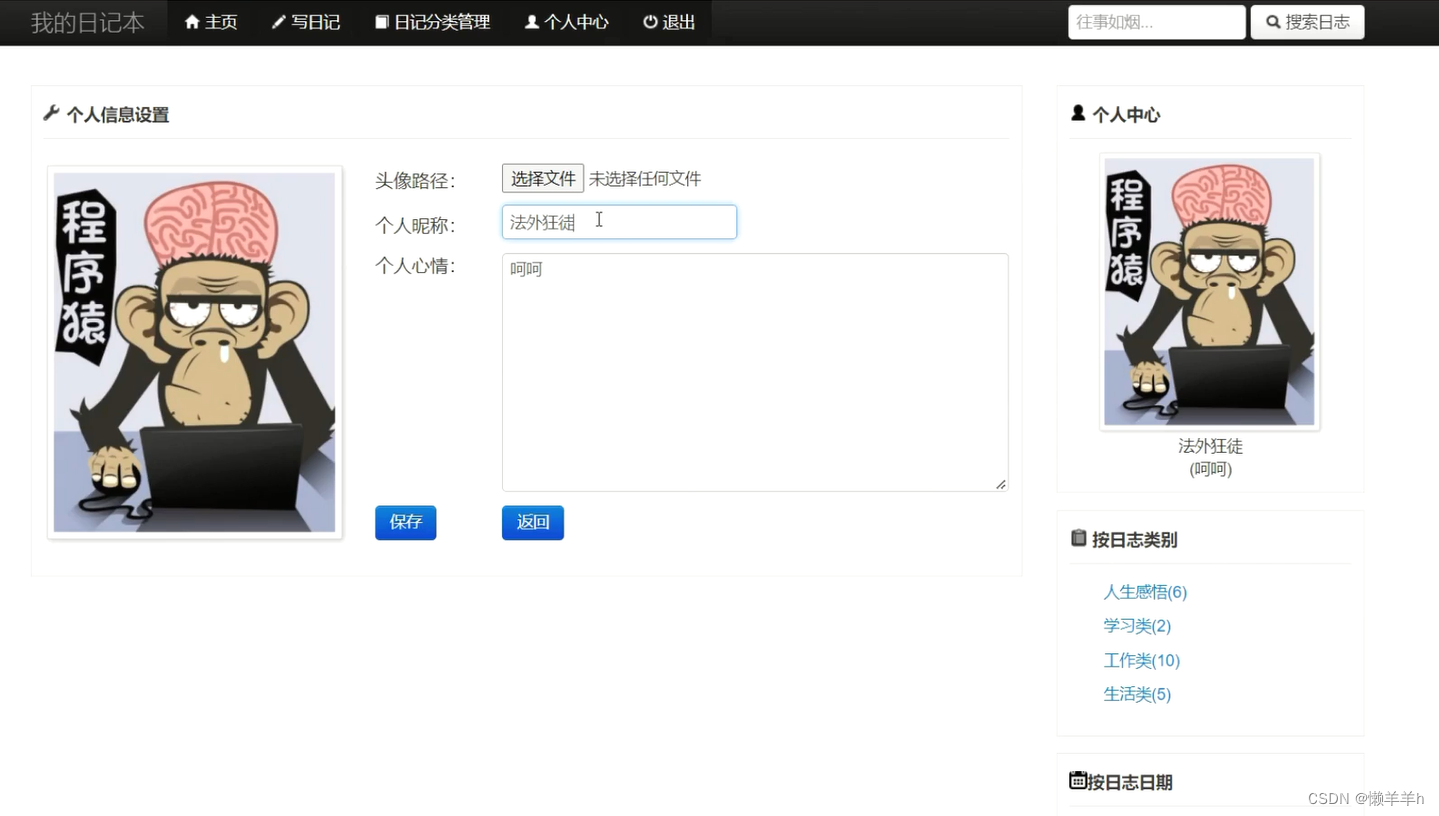MySQL完全备份与恢复
数据备份的重要性
在生产环境中,数据的安全性至关重要任何数据的丢失都可能产生严重的后果造成数据丢失的原因
程序错误
人为操作错误
运算错误
磁盘故障
灾难(如火灾、地震)和盗窃
数据库备份的分类
物理角度
物理备份:对数据库操作系统的物理文件(如数据文件、日志文件等)的备份
物理备份方法
冷备份 (脱机备份) :是在关闭数据库的时候进行的
热备份(联机备份):数据库处于运行状态,依赖于数据库的日志文件温备份:数据库锁定表格(不可写入但可读)的状态下进行备份操作o逻辑备份:对数据库逻辑组件 (如:表等数据库对象)的
备份
逻辑角度
是对数据库逻辑组件的备份.表示为逻辑数据库结构;这种类型的备份适用于可以编辑数据值或表结构
完全备份:
每次对数据库进行完整的备份,即对整个数据库、数据库结构和文件结构的备份,保存的是备份完成时刻的数据库,是差异备份与增量备份的基础完全备份的备份与恢复操作都非常简单方便,但是数据存在大量的重复并且会占用大量的磁盘空间,备份的时间也很长
优点
备份与恢复操作简单方便
缺点
数据存在大量的重复占用大量的备份空间备份与恢复时间长
差异备份:
备份那些自从上次完全备份之后被修改过的所有文件,备份的时间节点是从上次完整备份起,备份数据量会越来越大。恢复数据时只需要恢复上次的完全备份与最佳的一次差异备份
每次差异备份,都会备份上一次完全备份之后的数据,可能会出现重复数据。恢复时,先恢复完全备份的数据,再恢复差异备份的数据
增量备份:
只有在上次完全备份或者增量备份后被修改的文件才会被备份
只有那些在上次完全备份或者增量备份后被修改的文件才会被备份以上次完整备份或上次增量备份的时间为时间点,仅备份期间内的数据变化,因而备份的数据量小,占用空间小,备份速度快。但恢复时,需要从上一次的完整备份开始到最后一次增量备份之间的所有增量依次恢复,如中间某次的备份数据损坏,将导致数据的丢失
每次增量备份都是在备份在上一次完成全备份
每次增量备份都是备份在上一次完全备份或者增量备份之后的数据,不会出现重复数据的情况,也不会占用额外的磁盘空间
恢复数据,需要按照次序恢复完全备份和增量备份的数据
逻辑备份的策略(增、全、差异)
如何选择逻辑备份策略(频率)
合理值区间
一周一次的全备,全备的时间需要在不提供业务的时间区间进行 PM 10点 AM 5:00之间进行全备
增量:3天/2天/1天一次增量备份
差异:选择特定的场景进行备份
一个处理(NFS)提供额外空间给与mysql 服务器用
常见的备份方法
物理冷备
备份时数据库处于关闭状态,直接打包数据库文件备份速度快,恢复时也是最简单的
专用备份工具mydump或mysqlhotcopy
mysqldump常用的逻辑备份工具mysglhotcopy仅拥有备份MyISAM和ARCHIVE表
启用二进制日志进行增量备份
进行增量备份,需要刷新二进制日志
第三方工具备份
免费的MySQL热备份软件Percona XtraBackup
数据库完全备份分类
物理冷备份与恢复
关闭MySQL数据库
使用tar命令直接打包数据库文件夹
直接替换现有MySQL目录即可
mysqldump备份与恢复
MySQL自带的备份工具,可方便实现对MySQL的备份
可以将指定的库、表导出为SQL脚本
使用命令mysql导入备份的数据
实操:
MySQL完全备份与恢复
InnoDB 存储引擎的数据库在磁盘上存储成三个文件:
db.opt(表属性文件)
表名.frm(表结构文件)
表名.ibd(表数据文件)
方法一:物理冷备份与恢复
systemctl stop mysqld
yum -y install xz
#压缩备份
tar Jcvf /opt/mysql_all_$(date +%F).tar.xz /usr/local/mysql/data/
mv /usr/local/mysql/data/ /opt/
还可以

#解压恢复
tar Jxvf /opt/mysql_all_2020-11-22.tar.xz -C /usr/local/mysql/data/
cd /usr/local/mysql/data
mv /usr/local/mysql/data/* ./

切记要原路径解压
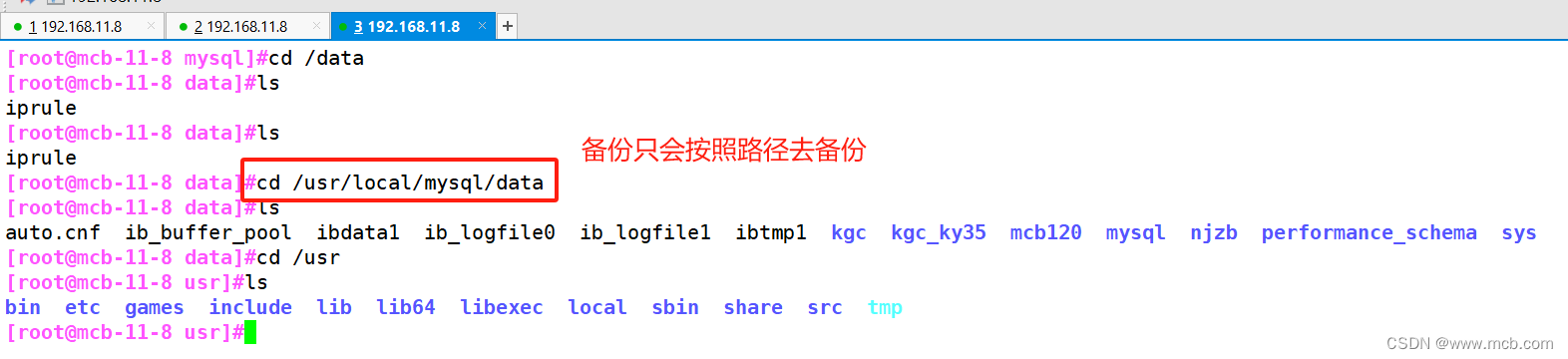 再来一遍:
再来一遍:

方法二:mysqldump 备份与恢复(温备份)
create table info2 (id int,name char(10),age int,sex char(4));
insert into info2 values(1,'user',11,'性别');
insert into info2 values(2,'user',11,'性别');
(1) 完全备份一个或多个完整的库 (包括其中所有的表)
mysqldump -u root -p[密码] --databases 库名1 [库名2] ... > /备份路径/备份文件名.sql #导出的就是数据库脚本文件
例:
mysqldump -u root -p --databases kgc > /opt/kgc.sql #备份一个kgc库
mysqldump -u root -p --databases mysql kgc > /opt/mysql-kgc.sql #备份mysql与 kgc两个库

(2) 完全备份 MySQL 服务器中所有的库
mysqldump -u root -p[密码] --all-databases > /备份路径/备份文件名.sql
例:
mysqldump -u root -p --all-databases > /opt/all.sql
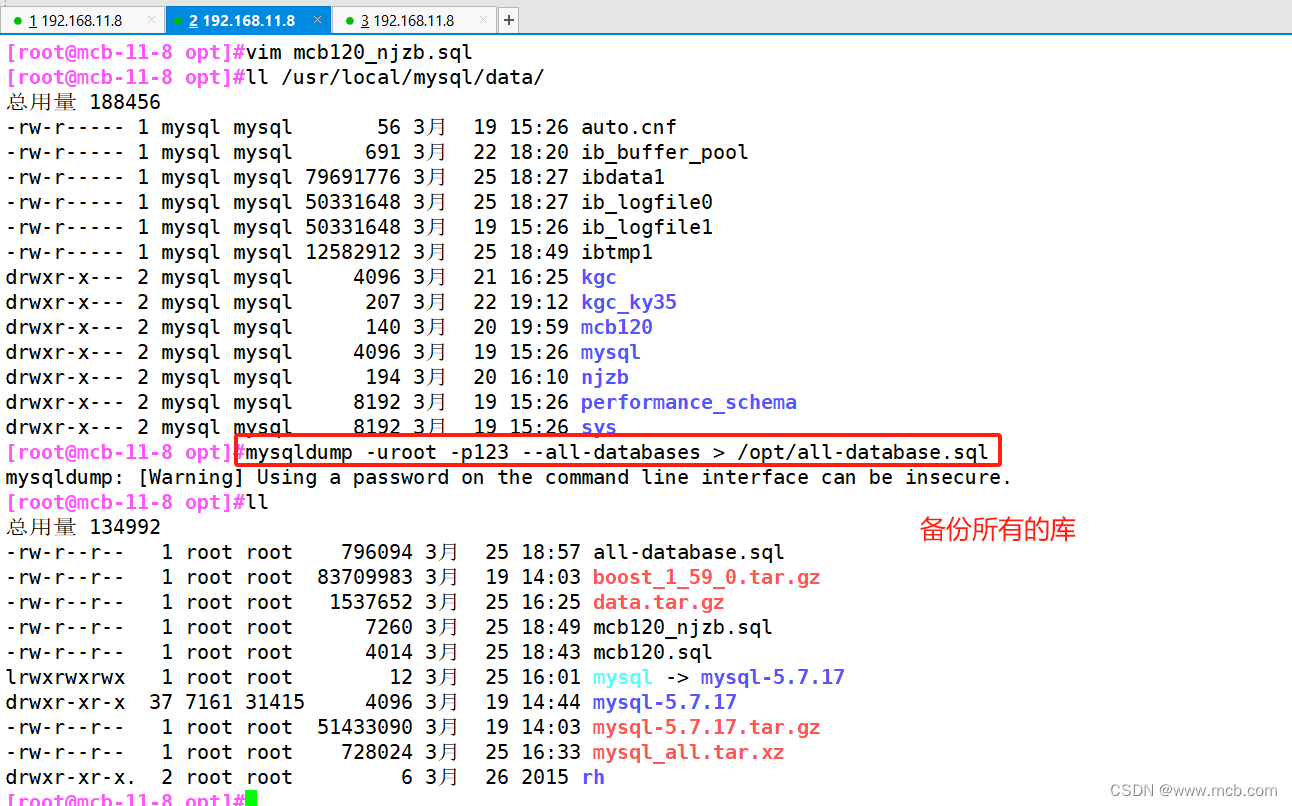
(3) 完全备份指定库中的部分表
mysqldump -u root -p[密码] 库名 [表名1] [表名2] ... > /备份路径/备份文件名.sql
举例:
mysqldump -u root -p [-d] kgc info1 info2 > /opt/kgc_info1.sql
#使用“-d”选项,说明只保存数据库的表结构
#不使用“-d"选项,说明表数据也进行备份
#做为一个表结构模板
对加不加d做实验:
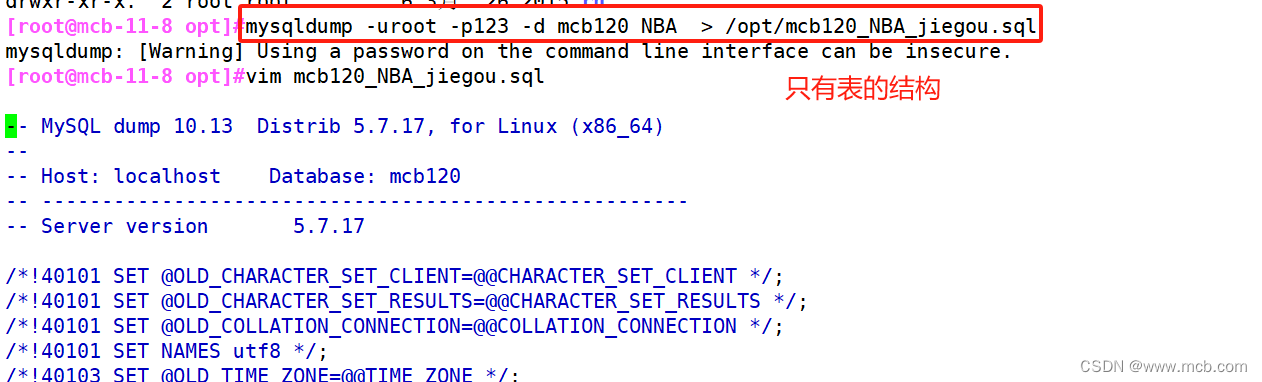
(4) 查看备份文件
grep -v "^--" /opt/kgc_info1.sql | grep -v "^/" | grep -v "^$"
Mysql 完全恢复
恢复数据库
1.使用mysqldump导出的文件,可使用导入的方法
source命令
mysql命令
2.使用source恢复数据库的步骤
登录到MySQL数据库
执行source备份sql脚本的路径
3.source恢复的示例
MySQL [(none)]> source /backup/all-data.sql
使用source命令恢复数据
1.模拟数据库出现问题
[root@server1 backup]# mysql -uroot -pabc123 登录数据库
mysql> show databases; 查看数据库信息
mysql> drop database school; 删除数据库school
mysql> show databases;
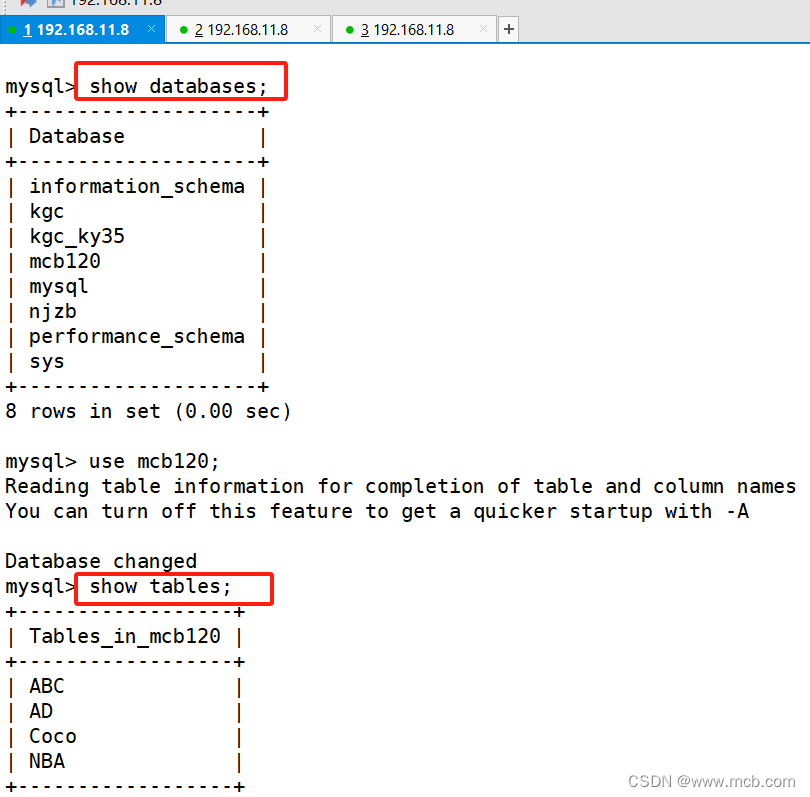
2 应用示例:
创建备份(对表进行备份)
[root@server1 ~]# mysqldump -uroot -pabc123 school info > /opt/info.sql
[root@server1 ~]# mysql -uroot -pabc123 登录数据库查看
[root@server1 ~]# mysql -uroot -p123123 -e 'drop table school.info;' #删除数据库的表

恢复数据表
mysq
mysql> select * from info; 查询所有字段
mysql> show tables; 查看表信息
或免交互l> source /opt/info.sql
mysql -uroot -p123123 -e 'show tables from school;'
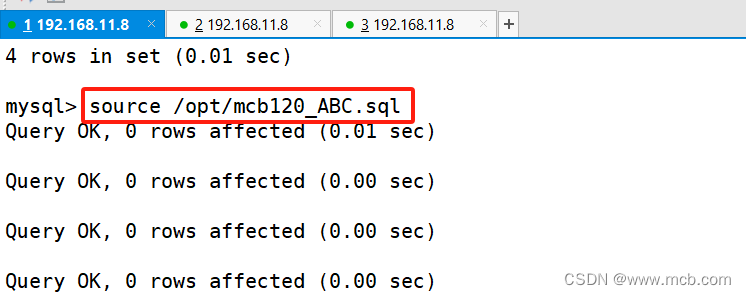
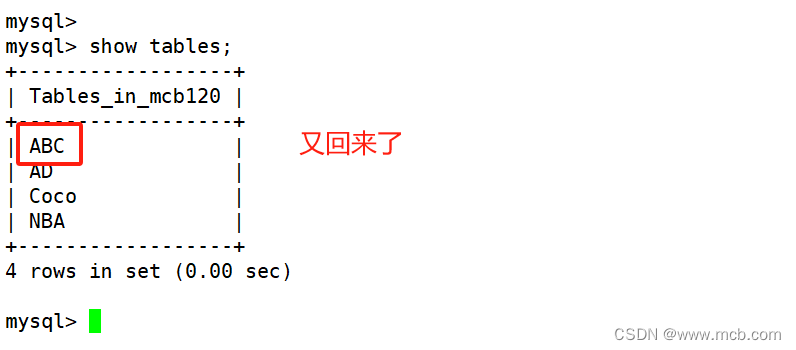
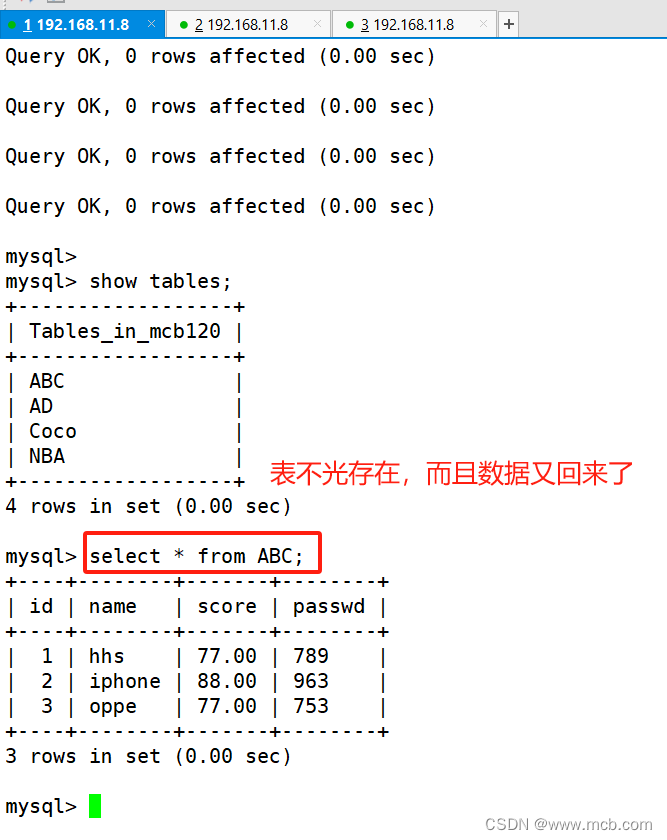
mysql命令
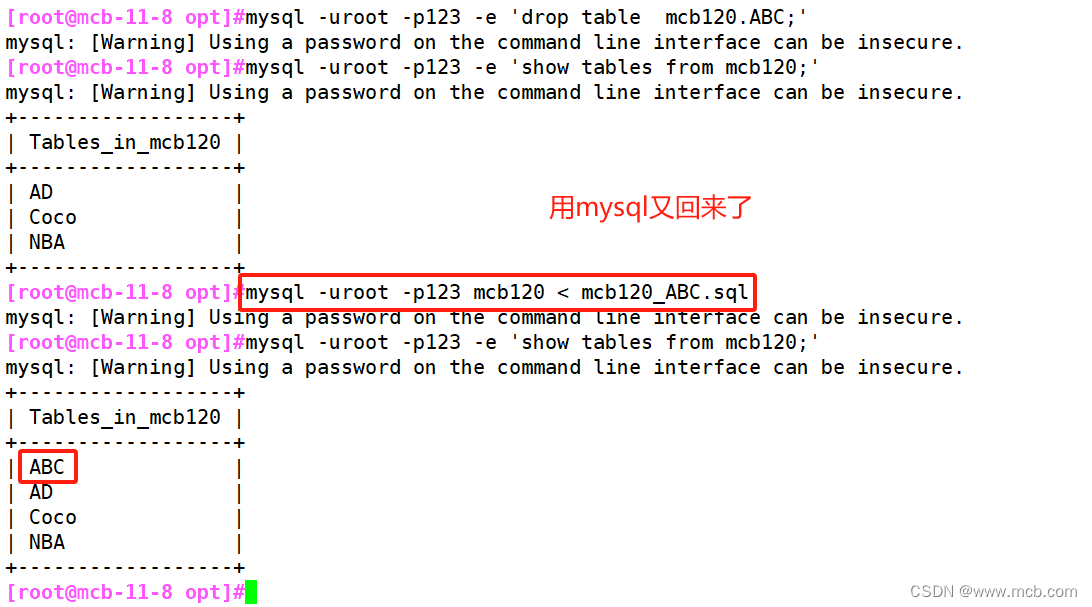
方式二:
[root@mysql abc]# mysql -uroot -p123123 school < /abc/school.info.sql #恢复info表
[root@mysql abc]# mysql -uroot -p123123 -e 'show tables from school;' #查看info表
PS:mysqldump 严格来说属于温备份,会需要对表进行写入的锁定
在全量备份与恢复实验中,假设现有ky13库,ky13库中有一个test表,需要注意的一点为:
① 当备份时加 --databases ,表示针对于ky13库
#备份命令
mysqldump -uroot -p123123 --databases school > /opt/school_01.sql 备份库后
#恢复命令过程为:
mysql -uroot -p123123
drop database ky13;
exit
mysql -uroot -p123123 < /opt/ky13_01.sql
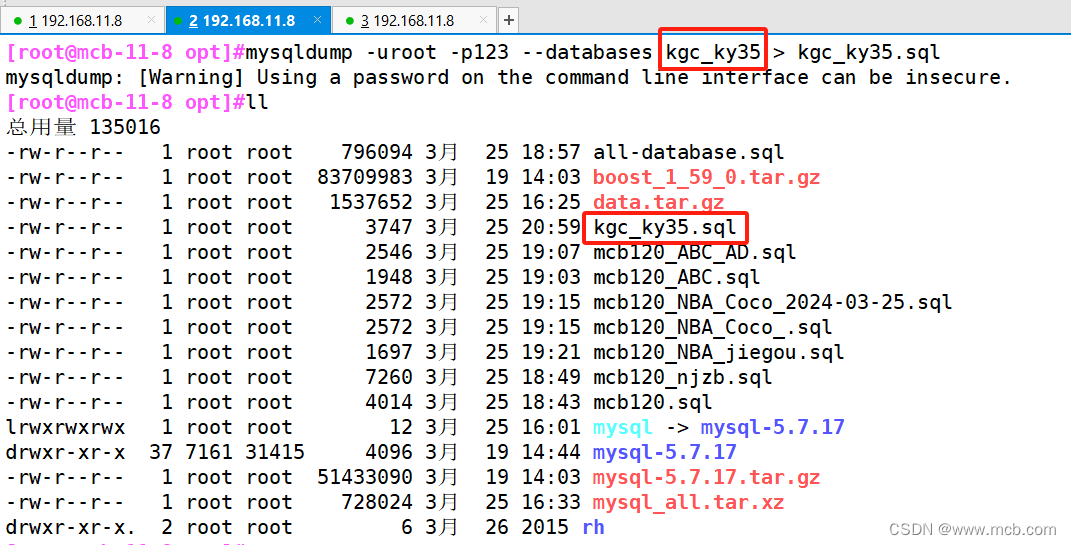

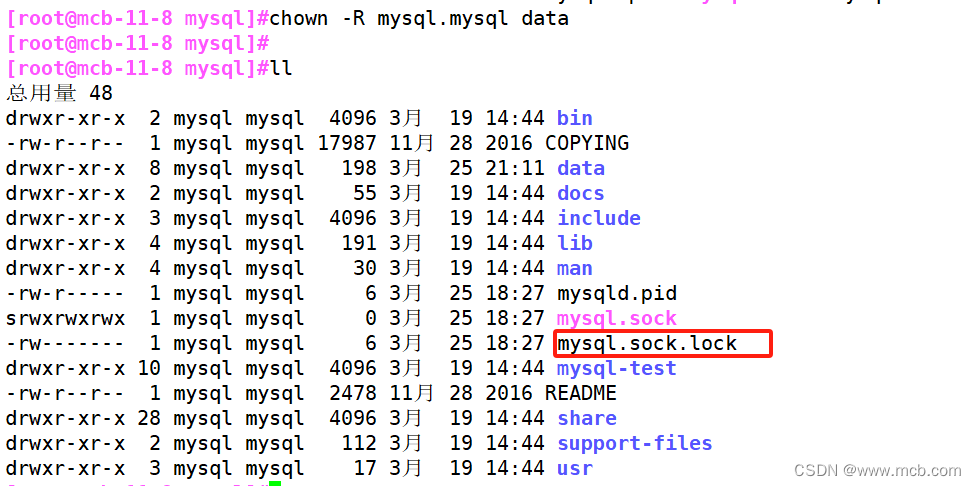
② 当备份时不加 --databases,表示针对ky11库下的所有表
#备份命令
mysqldump -uroot -p123123 ky13 > /opt/ky11_all.sql
#恢复过程:
mysql -uroot -p123123
drop database ky13;
create database ky13;
exit
mysql -uroot -p123123 ky13 < /opt/ky11_02.sql
#查看ky11_01.sql 和ky11_02.sql
主要原因在于两种方式的备份(前者会从"create databases"开始,而后者则全是针对表格进行操作)
MySQL增量备份与恢复
MySQL数据库增量恢复
1.一般恢复
将所有备份的二进制日志内容全部恢复
2.基于位置恢复
数据库在某一时间点可能既有错误的操作也有正确的操作
可以基于精准的位置跳过错误的操作
发生错误节点之前的一个节点,上一次正确操作的位置点停止
3.基于时间点恢复
跳过某个发生错误的时间点实现数据恢复
在错误时间点停止,在下一个正确时间点开始
增备实验
1.开启二进制日志功能
vim /etc/my.cnf
[mysqld]
log-bin=mysql-bin
binlog_format = MIXED #可选,指定二进制日志(binlog)的记录格式为MIXED(混合输入)
server-id = 1 #可加可不加该命令
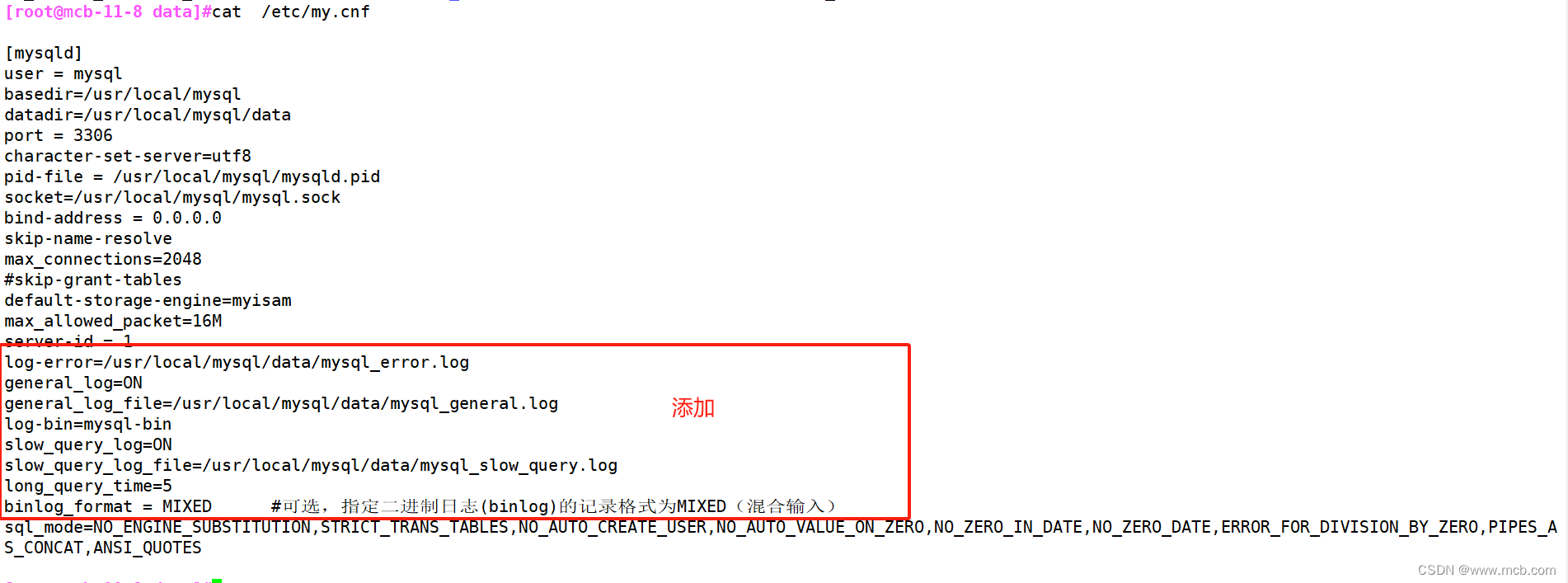

二进制日志(binlog)有3种不同的记录格式:
STATEMENT (基于SQL语句)
ROW(基于行)
MIXED(混合模式),默认格式是STATEMENT
① STATEMENT(基于SQL语句):
每一条涉及到被修改的sql 都会记录在binlog中
缺点:日志量过大,如sleep()函数,last_insert_id()>,以及user-defined fuctions(udf)、主从复制等架构记录日志时会出现问题
总结:增删改查通过sql语句来实现记录,如果用高并发可能会出错,可能时间差异或者延迟,可能不是我们想想的恢复可能你先删除或者在修改,可能会倒过来。准确率底
② ROW(基于行)
只记录变动的记录,不记录sql的上下文环境
缺点:如果遇到update......set....where true 那么binlog的数据量会越来越大
总结:update、delete以多行数据起作用,来用行记录下来,
只记录变动的记录,不记录sql的上下文环境,
比如sql语句记录一行,但是ROW就可能记录10行,但是准确性高,高并发的时候由于操作量,性能变低 比较大所以记录都记下来,
③ MIXED 推荐使用
一般的语句使用statement,函数使用ROW方式存储。
systemctl restart mysqld
查看二进制日志文件的内容
cp /usr/local/mysql/data/mysql-bin.000002 /opt/
① mysqlbinlog --no-defaults /opt/mysql-bin.000002
mysqlbinlog --no-defaults --base64-output=decode-rows -v /opt/mysql-bin.000002
#--base64-output=decode-rows:使用64位编码机制去解码(decode)并按行读取(rows)
#-v: 显示详细内容
#--no-defaults : 默认字符集(不加会报UTF-8的错误)
 解码方式:将文件导出为txt格式,方便查阅
解码方式:将文件导出为txt格式,方便查阅
mysqlbinlog --no-defaults --base64-output=decode-rows -v /opt/mysql-bin.000002 > /opt/mysql-bin.000002
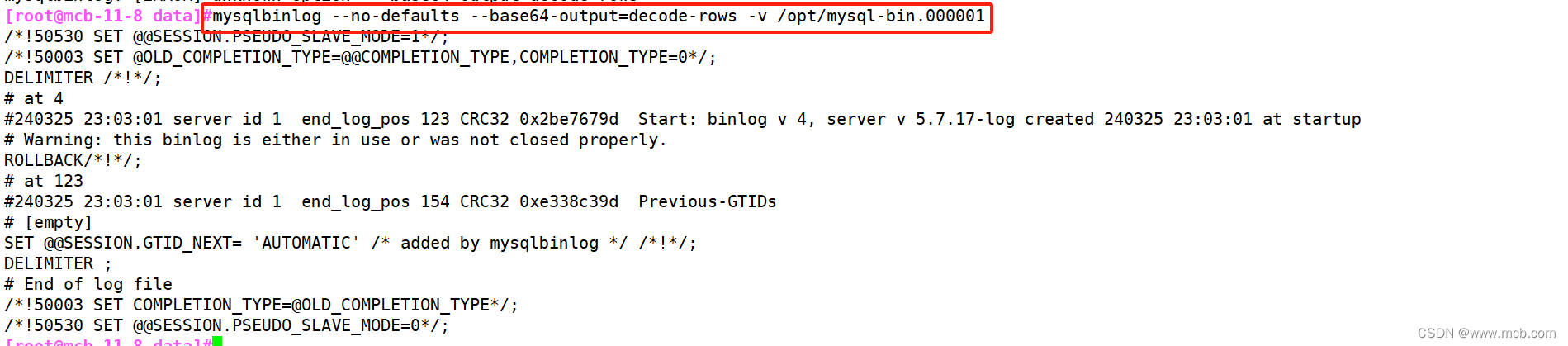
做个文本也行
 二进制日志中需要关注的部分
二进制日志中需要关注的部分
1、at :开始的位置点
2、end_log_pos:结束的位置
3、时间戳: 210712 11:50:30
4、SQL语句
2.进行完全备份(增量备份时基于完全备份的,所以我们直接完全备份数据库)
[root@mysql data]# mysqldump -uroot -p school info > /opt/kgc_info1_$(date +%F).sql
[root@mysql data]# mysqldump -uroot -p123123 school > /opt/school_all_$(date +%F).sql
3.可每天进行增量备份操作,生成新的二进制日志文件(例如:mysql-bin.000002)
mysqladmin -u root -p flush-logs
4.插入新数据,以模拟数据的增加或变更
PS:在第一次完全备份之后刷新二进制文件,在第二个二进制文件中记载着"增量备份的数据"
mysql> create database ky13;
Query OK, 1 row affected (0.00 sec)
mysql> use ky13;
Database changed
mysql> create table test1 (id int(4),name varchar(4));
Query OK, 0 rows affected (0.00 sec)
mysql> insert into test1 values(1,'one');
Query OK, 1 row affected (0.00 sec)
mysql> insert into test1 values(2,'two');
Query OK, 1 row affected (0.00 sec)
mysql> select * from test1;
+------+------+
| id | name |
+------+------+
| 1 | one |
| 2 | two |
+------+------+
2 rows in set (0.00 sec)
5.再次生成新的二进制日志文件(例如:mysql-bin.000003)
mysqladmin -u root -p flush-logs
#之前的步骤4的数据库操作会保存到mysql-bin.000002文件中,之后我们测试删除ky13库的操作会保存在mysql-bin.000003文件中 (以免当我们基于mysql-bin.000002日志进行恢复时,依然会删除库)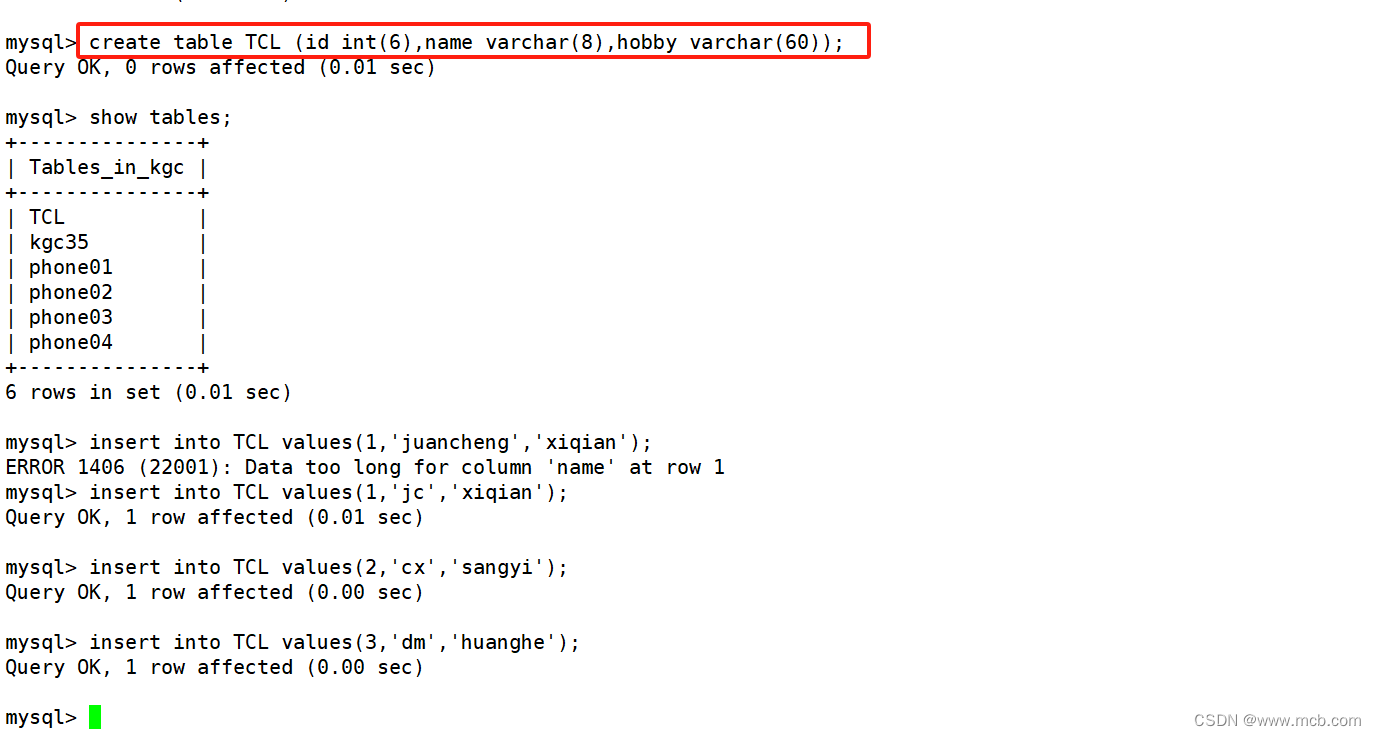


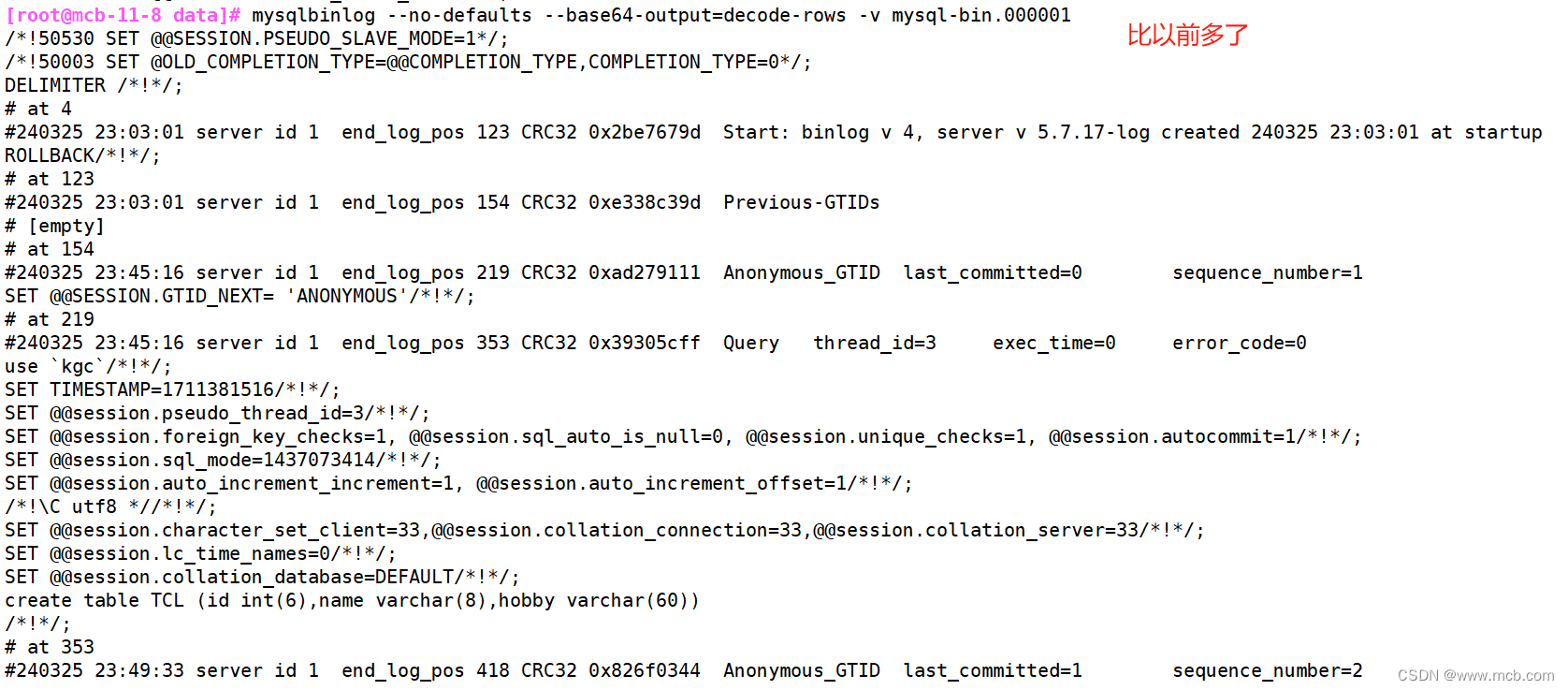
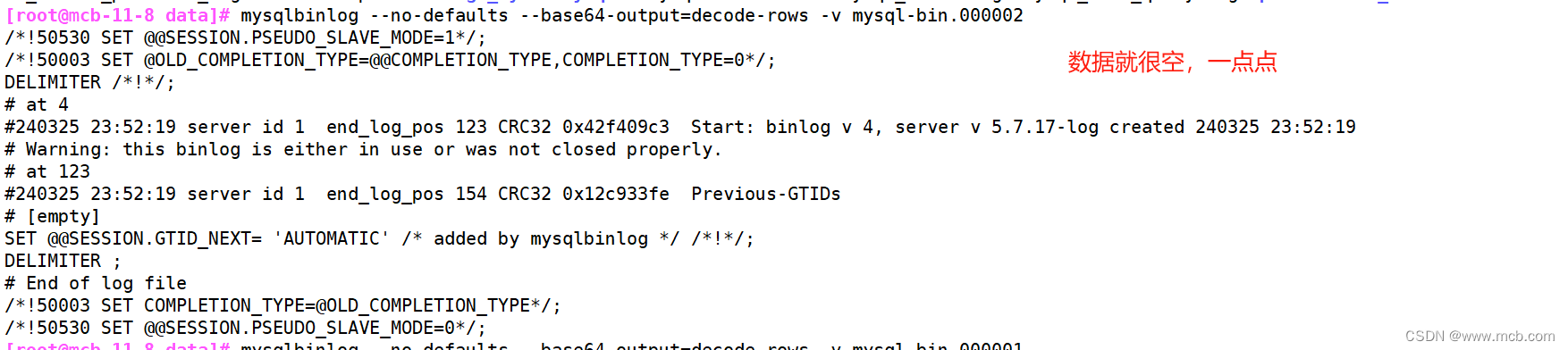 MySQL增量恢复
MySQL增量恢复
1.一般恢复
(1) 模拟丢失更改的数据的恢复步骤(直接使用恢复即可)
① 备份ky11库中test1表
mysqldump -uroot -p123123 ky13 test1 > /opt/ky13_test13.sql
② 删除ky13库中test1表
drop table ky13.test1;
③ 恢复test1表
mysql -uroot -p ky13 < ky13_test13.sql
#查看日志文件
[root@mysql data]# mysqlbinlog --no-defaults --base64-output=decode-rows -v mysql-bin.000002
(2) 模拟丢失所有数据的恢复步骤
① 模拟丢失所有数据
[root@mysql data]# mysql -uroot -p123123
mysql> show databases;
+--------------------+
| Database |
+--------------------+
| information_schema |
| ky13 |
| mysql |
| performance_schema |
| school |
| sys |
| test |
+--------------------+
7 rows in set (0.00 sec)
mysql> drop database ky13;
Query OK, 1 row affected (0.00 sec)
mysql> exit
② 基于mysql-bin.000002恢复
mysqlbinlog --no-defaults /opt/mysql-bin.000002 | mysql -u root -p
2.断点恢复
mysqlbinlog --no-defaults --base64-output=decode-rows -v /opt/mysql-bin.000002
例:
# at 302
#201122 16:41:16
插入了"user3"的用户数据
# at 623
#201122 16:41:24
插入了"user4"的用户数据
(1) 基于位置恢复
① 插入三条数据
mysql> use ky13;
mysql> select * from test1;
+------+------+
| id | name |
+------+------+
| 1 | one |
| 2 | two |
+------+------+
2 rows in set (0.00 sec)
mysql> insert into test1 values(3,'true');
Query OK, 1 row affected (0.00 sec)
mysql> insert into test1 values(4,'f');
Query OK, 1 row affected (0.00 sec)
mysql> insert into test1 values(5,'t');
Query OK, 1 row affected (0.00 sec)
mysql> select * from test1;
+------+------+
| id | name |
+------+------+
| 1 | one |
| 2 | two |
| 3 | true |
| 4 | f |
| 5 | t |
+------+------+
5 rows in set (0.00 sec)
#需求:以上id =4的数据操作失误,需要跳过
② 确认位置点,刷新二进制日志并删除test1表
mysqlbinlog --no-defaults --base64-output=decode-rows -v /opt/mysql-bin.000003
960 停止
1066 开始
#刷新日志
mysqladmin -uroot -p123123 flush-logs
mysql> use ky13;
Reading table information for completion of table and column names
You can turn off this feature to get a quicker startup with -A
Database changed
mysql> show tables;
+----------------+
| Tables_in_ky13 |
+----------------+
| test1 |
+----------------+
1 row in set (0.00 sec)
mysql> drop table ky13.test1;
Query OK, 0 rows affected (0.00 sec)
③ 基于位置点恢复
#仅恢复到操作 ID 为“623"之前的数据,即不恢复"user4"的数据
mysqlbinlog --no-defaults --stop-position='623' /opt/mysql-bin.000002 | mysql -uroot -p
#仅恢复"user4"的数据,跳过"user3"的数据恢复
mysqlbinlog --no-defaults --start-position='623' /opt/mysql-bin.000002 | mysql -uroot -p
mysqlbinlog --no-defaults --start-position='400' --stop-position='623' /opt/mysql-bin.000002 | mysql -uroot -p #恢复从位置为400开始到位置为623为止
(2) 基于时间点恢复
mysqlbinlog [--no-defaults] --start-datetime='年-月-日 小时:分钟:秒' --stop-datetime='年-月-日小时:分钟:秒' 二进制日志 | mysql -u 用户名 -p 密码
#仅恢复到16:41:24 之前的数据,即不恢复"user4"的数据
mysqlbinlog --no-defaults --stop-datetime='2020-11-22 16:41:24' /opt/mysql-bin.000002 | mysql -uroot -p
#仅恢复"user4"的数据,跳过"user3"的数据恢复
mysqlbinlog --no-defaults --start-datetime='2020-11-22 16:41:24' /opt/mysql-bin.000002 | mysql -uroot -p
如果恢复某条SQL语之前的所有数据,就stop在这个语句的位置节点或者时间点
如果恢复某条SQL语句以及之后的所有数据,就从这个语句的位置节点或者时间点start